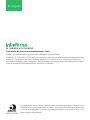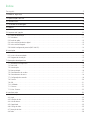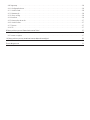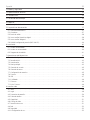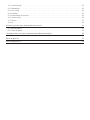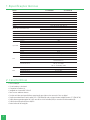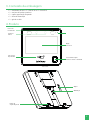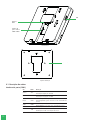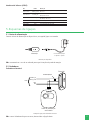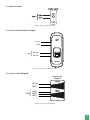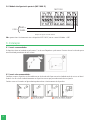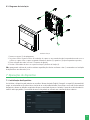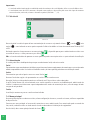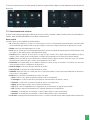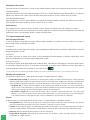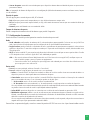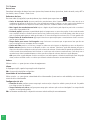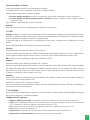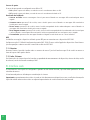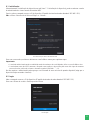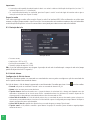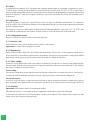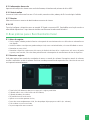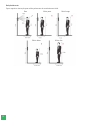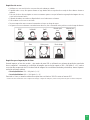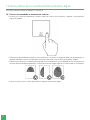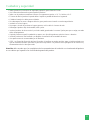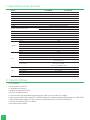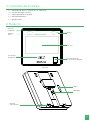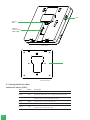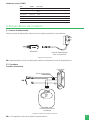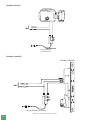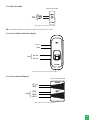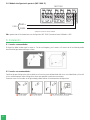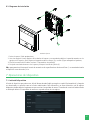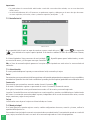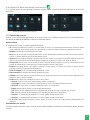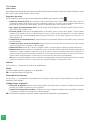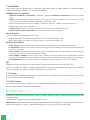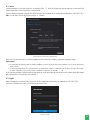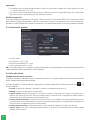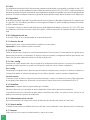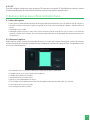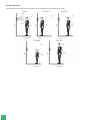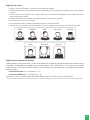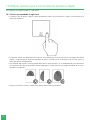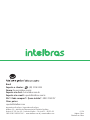SS 1530 MF W
SS 1540 MF W
Manual do usuário
Manual del usuario

SS 1530 MF W e SS 1540 MF W
Controlador de acesso com reconhecimento facial
Parabéns, você acaba de adquirir um produto com a qualidade e segurança Intelbras.
O dispositivo SS 1530 MF W e SS 1540 MF W são controladores de acesso com autenticação por reconhecimento facial,
cartão RFID 13,56 MHz/QR code, senha e biometria digital (exceto SS 1530 MF W). Com tela sensível ao toque de 4,3”, é
prático realizar cadastros e alterar congurações. Pode ser instalado em ambientes internos para liberar portas em geral,
através do acionamento de fechaduras elétricas, eletroímãs ou solenoides.
Este equipamento não tem direito à proteção contra interferência prejudicial e não pode causar
interferência em sistemas devidamente autorizados. Este é um produto homologado pela Anatel,
o número de homologação se encontra na etiqueta do produto, para consultas utilize o site:
https://www.gov.br/anatel/pt-br.
03957-23-00160
Português

3
Cuidados e segurança
» As instruções de segurança e operação devem ser guardadas para referências futuras.
» Use a fonte de alimentação que acompanha o produto.
» O produto deve ser utilizado em ambientes internos com temperatura superior a -10 °C e inferior a 40 °C.
» A tentativa de abrir o produto pode danicá-lo e implica em perda do direito a garantia.
» Cuidado ao manejar os cabos para não danicá-los.
» Não sobrecarregue as tomadas ou extensões, pois pode causar incêndio ou choque elétrico.
» Instale-o em um local seguro.
» Não coloque ou instale o produto em lugares expostos a luz solar ou fontes de calor.
» Mantenha o produto longe de umidade, poeira ou fuligem.
» Instale o produto de forma vertical e em local estável, garantindo a correta xação para que não caia causando danos
ao equipamento.
» Limpe o produto com pano úmido em água ou seco. Não utilize produtos químicos ou abrasivos.
» Instale o produto em local ventilado e não bloqueie a ventilação do controlador de acesso.
» Use apenas acessórios recomendados pelo fabricante.
» LGPD - Lei Geral de Proteção de Dados Pessoais: este produto faz tratamento de dados pessoais, porém a Intelbras não
possui acesso aos dados a partir deste produto. Este produto possui criptograa na transmissão e armazenamento dos
dados pessoais.
Atenção: danos causados pelo não cumprimento das recomendações de instalação ou uso inadequado do produto não
são cobertos pela garantia. Vide certicado de garantia do produto.

Índice
Português 2
Cuidados e segurança 3
1. Especicações técnicas 8
2. Características 8
3. Conteúdo da embalagem 9
4. Produto 9
4.1. Descrição dos cabos ........................................................................10
5. Esquemas de ligação 11
5.1. Fonte de alimentação .......................................................................11
5.2. Fechaduras ..............................................................................11
5.3. Botão de saída ............................................................................13
5.4. Leitor auxiliar biométrico digital ...............................................................13
5.5. Leitor auxiliar Wiegand. . . . . . . . . . . . . . . . . . . . . . . . . . . . . . . . . . . . . . . . . . . . . . . . . . . . . . . . . . . . . . . . . . . . . .13
5.6. Módulo inteligente de portaria (MIP 1000 IP) .....................................................14
6. Instalação 14
6.1. Locais recomendados ......................................................................14
6.2. Locais não recomendados ...................................................................14
6.3. Diagrama de instalação .....................................................................15
7. Operações do dispositivo 15
7.1. Inicialização do dispositivo ...................................................................15
7.2. Tela inicial ...............................................................................16
7.3. Autenticação .............................................................................16
7.4. Menu principal ............................................................................16
7.5. Gerenciamento de usuários ..................................................................17
7.6. Gerenciamento de acesso ...................................................................18
7.7. Conguração de conexão ....................................................................19
7.8. Sistema .................................................................................20
7.9. USB ....................................................................................21
7.10. Utilidades ..............................................................................21
7.11. Eventos ................................................................................22
7.12. Infor. Sistema ............................................................................22
8. Interface web 22
8.1. Inicialização ..............................................................................23
8.2. Login ...................................................................................23
8.3. Proteção de tela ...........................................................................24
8.4. Link de alarme ............................................................................24
8.5. Capacidade ..............................................................................25
8.6. Cong. de vídeo ...........................................................................25
8.7. Detecção de face ..........................................................................25
8.8. Rede ...................................................................................26

8.9. Segurança ...............................................................................26
8.10. Conguração de voz ......................................................................26
8.11. Usuários rede. . . . . . . . . . . . . . . . . . . . . . . . . . . . . . . . . . . . . . . . . . . . . . . . . . . . . . . . . . . . . . . . . . . . . . . . . . . .26
8.12. Manutenção ............................................................................26
8.13. Geren. cong. ...........................................................................26
8.14. Atualizar ...............................................................................26
8.15. Informações da versão .....................................................................27
8.16. Usuário online ...........................................................................27
8.17. Eventos ................................................................................27
8.18. SIP ....................................................................................27
9. Boas práticas para o Reconhecimento Facial 27
9.1. Antes do registro ..........................................................................27
9.2. Durante o registro .........................................................................27
10. Boas práticas para o reconhecimento biométrico digital 30
10.1. Postura recomendada no momento de cadastro ..................................................30
Termo de garantia 31

Español 32
Cuidados y seguridad 33
1. Especicaciones técnicas 34
2. Características 34
3. Contenido del embalaje 35
4. Producto 35
4.1. Descripción de los cables ....................................................................36
5. Esquemáticos de conexión 37
5.1. Fuente de alimentación .....................................................................37
5.2. Cerraduras ...............................................................................37
5.3. Botón de salida ...........................................................................39
5.4. Lector auxiliar biométrico digital ...............................................................39
5.5. Lector auxiliar Wiegand .....................................................................39
5.6. Módulo inteligente de portería (MIP 1000 IP) .....................................................40
6. Instalación 40
6.1. Locales recomendados .....................................................................40
6.2. Locales no recomendados ...................................................................40
6.3. Diagrama de instalación .....................................................................41
7. Operaciones del dispositivo 41
7.1. Inicio del dispositivo ........................................................................41
7.2. Pantalla inicial ............................................................................42
7.3. Autenticación .............................................................................42
7.4. Menú principal ............................................................................42
7.5. Gerencia de usuarios .......................................................................43
7.6. Gerencia de acceso ........................................................................44
7.7. Conguración de conexión ...................................................................45
7.8. Sistema .................................................................................46
7.9. USB ....................................................................................47
7.10. Utilidades ..............................................................................48
7.11. Eventos ................................................................................48
7.12. Info. Sistema ............................................................................48
8. Interfaz web 48
8.1. Inicio ...................................................................................49
8.2. Login ...................................................................................49
8.3. Proteccion de pantalla ......................................................................50
8.4. Enlace de alarma ..........................................................................50
8.5. Capacidad ...............................................................................51
8.6. Cong. de vídeo ...........................................................................51
8.7. Detección de rostro ........................................................................51
8.8. Red ....................................................................................52
8.9. Seguridad ...............................................................................52
8.10. Conguración de voz ......................................................................52

8.11. Usuarios de red ..........................................................................52
8.12. Manutención ............................................................................52
8.13. Gest. cong. ............................................................................52
8.14. Actualizar ..............................................................................52
8.15. Informaciones de la versión .................................................................52
8.16. Usuario online ...........................................................................52
8.17. Eventos ................................................................................52
8.18. SIP ....................................................................................53
9. Buenas prácticas para el Reconocimiento Facial 53
9.1. Antes del registro ..........................................................................53
9.2. Durante el registro ........................................................................53
10. Mejores prácticas para el reconocimiento biométrico digital 56
10.1. Postura recomendada al registrarse ...........................................................56
Póliza de garantía 57
Término de garantía 58

8
1. Especicações técnicas
Modelo SS 1540 MF W SS 1530 MF W
Tensão de alimentação 12 Vdc
Consumo 18 W
Capacidade de chaveamento 2 A / 30 Vdc
Dimensões (L × A × P) 118 × 115 × 27,1 mm
Temperatura de operação -10 °C a 40 °C
Umidade de operação 0 a 90%
Display 4,3” sensível ao toque (capacitivo)
Câmera 2 MP CMOS RGB e 2 MP CMOS IR
Intervalo de reconhecimento facial Distância até a face: 0,3 m a 1,5 m
Altura do usuário: 0,9 m a 2,4 m
Tempo de reconhecimento facial 0,2s
Tempo de reconhecimento digital 0,5s -
Métodos de autenticação Reconhecimento facial, biometria digital, senha e cartão/QR code
Sensor biométrico digital Sim Não
Interface de comunicação RS-485 e Wiegand (Entrada ou Saída)
Capacidade
Usuários 3000
Faces 3000
Digitais 5000
Cartões/QR codes 5000
Senhas 3000
Eventos 300000
Wi-Fi
Antena Interna
Padrões IEEE 802.11b, 802.11g, 802.11n
Frequência operacional 2,4 GHz ~ 2,4835 GHz
Largura de banda Suporta 20 MHz e 40 MHz
Protocolo de segurança 64/128 bit WEP, WPA/WPA2,
WPAPSK/WPA2-PSK
Taxa de transmissão
802.11b: até 11 Mbps
802.11g: até 54 Mbps
802.11n: até 300 Mbps (HT40)
RFID
Modulação ASK
Frequência 13,56 MHz
Taxa de transmissão 106 a 848 kbps
Código de emissão 13M5K2D
Tipo antena Interna
2. Características
» Fácil instalação.
» Visual moderno e funcional.
» Compatível e Defense IA.
» Integrado ao sistema MIP 1000 IP.
» Para uso em ambiente interno.
» Função anti-fake que impossibilita a autenticação por vídeo ou foto em meio físico ou digital.
» Suporta reconhecimento facial, cartão RFID 13,56 MHz/QR code, senha e biometria digital (exceto SS 1530 MF W).
» Dupla câmera grande angular de 2 MP: uma de luz visível colorida (RGB) e outra de luz infravermelha (IR).
» Precisão de vericação de face >99,5%.
» Baixo índice de falsa rejeição.

9
3. Conteúdo da embalagem
» 1× controlador de acesso SS 1530 MF W ou SS 1540 MF W
» 1× conjunto de buchas e parafusos
» 1× suporte para xação em parede
» 1× fonte de alimentação
» 1× guia do usuário
4. Produto
Emissores de
luz ultravioleta
Conjunto de
câmeras
Microfone
Display
touch screen
Sensor biométrico digital
Somente no modelo SS 1540 MF W
Leitor de cartão
de proximidade
Vista frontal
Alimentação
Ethernet
RJ-45
Interface de
porta e leitores
CON1 e CON2
Tamper
Fixação do
suporte de parede
USB

10
Alimentação
Ethernet
RJ-45
Interface de
porta e leitores
CON1 e CON2
Tamper
Fixação do
suporte de parede
USB
Vista traseira
Suporte de parede
Suporte de xação
4.1. Descrição dos cabos
Interface de porta (CON1)
Cor Nome Descrição
Amarelo 485- Sinal 485B ou 485- do barramento RS-485 /
Saída B para integração com MIP.
Roxo 485+ Sinal 485A ou 485+ do barramento RS-485 /
Saída A para integração com MIP.
Branco WD1
Entrada Wiegand D1 (para conectar um leitor auxiliar) /
Saída Wiegand D1 (para conectar a outro controlador de
acesso).
Verde WD0 Entrada Wiegand D0 (para conectar um leitor auxiliar) / Saída
Wiegand D0 (para conectar a outro controlador de acesso).
Preto GND Referência para o barramento Wiegand.
Marrom LED Saída para sinalização de acesso para um leitor auxiliar /
Entrada para receber a sinalização de acesso.

11
Interface de leitores (CON2)
Cor Nome Descrição
Preto/marrom PORTA_COM Contato comum do relé de acionamento de liberação
de acesso.
Preto/Amarelo PORTA_NA Contato normalmente aberto do relé de acionamento de
liberação de acesso.
Preto/Roxo PORTA_NF Contato normalmente fechado do relé de acionamento
de liberação de acesso.
Preto/Azul GND Referência para sinal de botão de saída e sensor de porta.
Preto/Cinza SEN Conexão para sensor de porta.
Preto/Verde BOT Conexão para botão de saída.
5. Esquemas de ligação
5.1. Fonte de alimentação
Conecte a fonte de alimentação ao dispositivo e, em seguida, ligue-a na tomada.
Alimentação
Fonte de alimentação que
acompanha o produto
Alimentação do produto
Obs.: recomenda-se o uso de um nobreak para suprir situações de queda de energia.
5.2. Fechaduras
Fechadura eletroímã
Eletroimã
!"
Circuito de proteção
Fonte de alimentação
com bateria
Exemplo de ligação de fechadura eletroímã
Obs.: caso a fechadura não possua sensor, desconsidere a ligação deste.

12
Fechadura elétrica
{
Fechadura elétrica
Fonte de alimentação
da fechadura
Fonte de alimentação
da fechadura
{
Fechadura
solenoide
Fechadura solenoide
{
Fechadura elétrica
Fonte de alimentação
da fechadura
Fonte de alimentação
da fechadura
{
Fechadura
solenoide
Exemplo de ligação de fechadura solenoide

13
5.3. Botão de saída
{
Exemplo de ligação de botão de saída
5.4. Leitor auxiliar biométrico digital
Leitor auxiliar
Wiegand
12 Vcc
GND
{
CON
GND
WD0
WD1
LE 130 MF
LE 3420 MF BIO
GND
12 Vcc
RS 485-
RS 485+
{
CON
Leitor auxiliar
biométrico digital
Exemplo de ligação de leitor biométrico digital
5.5. Leitor auxiliar Wiegand
Leitor auxiliar
Wiegand
12 Vcc
GND
{
CON
GND
WD0
WD1
LE 130 MF
LE 3420 MF BIO
GND
12 Vcc
RS 485-
RS 485+
{
CON
Leitor auxiliar
biométrico digital
Exemplo de ligação de leitor Wiegand

14
5.6. Módulo inteligente de portaria (MIP 1000 IP)
CON RS485+
RS485-
MIP 1000
Exemplo de ligação com MIP 1000 IP
Obs.: para ativar o funcionamento com o dispositivo MIP 1000 IP, acesse o menu
Utilidades > MIP.
6. Instalação
6.1. Locais recomendados
O dispositivo deve ser instalado a pelo menos 2 m de uma lâmpada e a pelo menos 3 metros de um local onde possa
entrar claridade proveniente de raios solares.
6.2. Locais não recomendados
Certique-se que o dispositivo está instalado em um local onde não que com muita claridade atrás do rosto a ser identi-
cado e a luz do sol não incida diretamente no dispositivo mesmo que passando através de uma janela.
Cenários como os ilustrados na gura abaixo podem afetar o funcionamento do dispositivo.
Luz do sol através da janela
Luz do sol direta
Luz de fundo

15
6.3. Diagrama de instalação
1
2
3
4
Modelo de xação
1. Remova o suporte (1) do equipamento;
2. Faça cinco orifícios (quatro orifícios de instalação do suporte e uma entrada de cabo) na parede de acordo com os
orifícios no suporte e xe o suporte na parede utilizando as buchas (2) e parafusos (3) que acompanham o produto;
3. Efetue a ligação dos cabos (ver item
5. Esquemas de ligação
);
4. Encaixe o controlador de acesso no suporte e coloque o parafuso de xação (4).
Obs.: para garantir a leitura de usuários conforme especicações técnicas conforme o item 1, recomenda-se a instalação
do dispositivo a uma altura de 1,4 m.
7. Operações do dispositivo
7.1. Inicialização do dispositivo
Ao inicializar o dispositivo pela primeira vez escolha o idioma desejado (English, Português ou español (Latinoamérica))
e após ser selecionado se faz necessário a criação de um usuário administrador. Uma senha e um e-mail são de cadastro
obrigatório e devem ser denidos na primeira vez que o controlador de acesso é ativado. O nome de usuário do adminis-
trador é
admin
por padrão. O controlador de acesso não poderá ser utilizado sem a realização desse cadastro.

16
Importante:
» A senha do administrador pode ser redenida através do endereço de e-mail digitado, utilize um e-mail válido e ativo.
» A senha deve conter de 8 a 32 caracteres, não pode conter espaços e deve conter pelo menos dois tipos de caracteres
entre maiúsculas, minúsculas, número e caracteres especiais (excluindo ‘ “ ; : &).
7.2. Tela inicial
Tela inicial
Nessa tela inicial o usuário é capaz de fazer a autenticação do seu acesso seja através da face (
1 2 31 2 3
), cartão (
1 2 31 2 3
) e/ou
senha ( 1 2 31 2 3 ) como indicado no canto superior esquerdo. À direita são exibidos os ícones de conexão como Ethernet, Wi-Fi
e USB.
Na lateral esquerda o ícone para acesso ao menu principal ( ), disponível apenas para o administrador e usuários com
esse nível de acesso, e o ícone para acesso por senha ( ).
Obs.:
o ícone de senha deixa de aparecer no canto superior esquerdo caso estejam ativos os quatro métodos de vericação.
7.3. Autenticação
O usuário pode fazer o desbloqueio da porta por reconhecimento facial, senha e/ou cartão.
Facial
Para autenticar-se por reconhecimento facial basta se posicionar em frente ao equipamento de maneira que o rosto esteja sendo
exibido e enquadrado na tela. Um sinal visual é exibido na tela e, de forma opcional, pode haver uma sinalização sonora.
Senha
Para autenticar por senha é preciso acessar o menu
Senha
( ).
No menu
Senha
duas opções são apresentadas ao usuário:
Senha e senha mestra
.
Na opção
Senha
o usuário poderá autenticar-se utilizando sua ID de usuário e senha cadastrados.
A opção
Senha Mestre
não está relacionada a um usuário especíco e necessita ser habilitada pelo administrador do
sistema. A senha mestre irá destravar a porta independente dos modos de autenticação ativos, zona de tempo, feriados
e regras de anti-passback.
Cartão
A vericação acontece ao passar o cartão na área indicada.
7.4. Menu principal
No menu principal pode-se cadastrar usuários, alterar congurações de acesso, conexão e sistema, vericar a capacidade
do dispositivo etc.
Para acessar o menu principal se faz necessário autenticar-se como administrador. Essa autenticação pode ser através da
face, cartão, senha de usuário ou ainda através da senha cadastrada na inicialização do equipamento.
Na tela inicial, abra o menu principal através do ícone ( ).

17
Se esse for o primeiro acesso ao menu principal, selecione a opção Admin e digite a senha cadastrada na inicialização do
dispositivo.
Métodos de autenticação do menu principal Menu principal
7.5. Gerenciamento de usuários
O menu
Usuário
oferece opção para cadastro de um novo usuário, visualizar e editar lista de usuários e lista de adminis-
tradores, além de habilitar/desabilitar ou modicar a senha mestra.
Novo usuário
Ao acesso
Novo usuário
é exibida a tela de cadastro.
» ID: número que identica o usuário. Esse número deve ser único e é incrementado automaticamente, entretanto pode
ser personalizado pelo administrador como, por exemplo, a matrícula ou alguma referência ao apartamento, sala etc.
» Nome: nome que será exibido para esse usuário.
» Face: foto do usuário que será utilizada para identica-lo através do método de autenticação de reconhecimento facial
(ver seção
10. Boas práticas para o Reconhecimento Facial
).
» Cartão: permite o cadastro de até 5 cartões ou tags RFID por usuários. Nessa opção é permitido habilitar um desses
cadastros como coação (emite um alerta para o software de monitoramento e/ou aciona uma saída de alarme).
» Senha: permite a criação de uma senha de acesso individual de até 8 dígitos numéricos. Para acessar por esse método
de autenticação é necessário que o usuário insira também a ID do usuário.
» Permissão: esse campo dene se esse cadastro será de um Usuário comum ou um Admin. Este último com acesso ao
menu principal e todas as congurações do dispositivo.
» Zona de tempo: ID da zona de tempo atribuída ao usuário.
» Plano feriado: ID do plano de feriado atribuída ao usuário.
» Validade: data limite que esse usuário terá acesso. A partir dessa data o usuário continuará cadastrado no dispositivo,
mas seu acesso será negado.
» Perl: dene o perl que será atribuído ao usuário. Dos quais:
» Geral: usuários com o perl Geral podem realizar o acesso normalmente.
» Lista negra: o usuário inserido desse perl gera um evento de alarme ao efetuar o acesso.
» Visitante: o usuário tem um número limitado de acessos a esse dispositivo.
» Ronda: apenas registra evento, não faz nenhum acionamento.
» VIP: libera o acesso independente das congurações de zona de tempo ou regra de anti-passback.
» PcD: estende o tempo de acionamento em 5 segundos para pessoa com deciência.
» Usuário 1: reservado para customização. Usuários podem realizar o acesso normalmente.
» Usuário 2: reservado para customização. Usuários podem realizar o acesso normalmente.
» Nº de usos: campo permite selecionar quantos acessos o usuário Visitante (do campo anterior) pode realizar no dispositivo.

18
Informações de usuário
É possível acessar a lista de usuários, lista de usuários administradores e editar suas informações dentro do menu
Usuários
.
Lista de usuários
Apresenta a lista de usuários por ordem de cadastro. Não lista os usuários denidos como administradores, ver subseção
seguinte. Ao selecionar um usuário é possível editar informações de acesso, exceto o número da ID do usuário.
Lista de administradores
Apresenta apenas a lista de usuários denidos com permissão de administradores (Admin). Ao selecionar um usuário é
possível editar informações de acesso, exceto o número da ID do usuário.
Senha mestra
Nessa opção do menu é possível ativar e desativar a função
Senha mestra,
bem como criar e alterar essa senha.
A opção
Senha mestra
não está relacionada a um usuário especíco e irá destravar a porta independente dos modos de
autenticação ativos, zona de tempo, feriados e regras de anti-passback.
7.6. Gerenciamento de acesso
Zona de tempo/Feriados
As zonas de tempos servem para restringir ou liberar grupos especícos de usuários em dias e horários da semana. O
mesmo pode ocorrer ao cadastrar um feriado.
Período NA
Ao atribuir uma zona de tempo neste campo, a porta permanecerá aberta durante os períodos especicados na zona de
tempo conguradas via web.
Período NF
Ao atribuir uma zona de tempo neste campo, a porta permanecerá fechada durante os períodos especicados e não
poderá ser desbloqueada na zona de tempo conguradas via web.
Vericação remota
1
Na vericação remota, sendo apresentada uma credencial válida, é enviada uma mensagem ao software de gerenciamen-
to solicitando a liberação do acesso. Se conrmado, a porta abre, do contrário nada é exibido ao usuário. Após denir a
zona de tempo que funcionará nesse modo é necessário ativá-la .
1
Função não disponível no software Incontrol Web. Verique junto ao manual do software que você usa, se há suporte para esta função.
Métodos de autenticação
Ao selecionar a opção
Acesso > Método de autenticação
são apresentadas três opções:
» Autenticação por usuário: ao selecionar esse método pode-se optar por realizar a autenticação por Cartão, impressão
digital (se houver leitor auxiliar), Face (reconhecimento facial) e senha. Nesse menu também é possível fazer a combinação de
acesso. Para abrir a opção pressione sobre o nome Autenticação por usuário. O botão
On/Off
serve para habilitar o método.
» Na opção /Ou: o usuário utiliza de qualquer um dos métodos para realização do acesso, ou seja, considerando as
opções
Cartão e Face selecionadas
, o usuário terá seu acesso liberado se fazer a vericação apenas da Face e também
terá seu acesso liberado se zer a liberação apenas através do cartão/tag RFID.
» Ao utilizar a opção +E: o usuário terá que utilizar todos os métodos selecionados para que o seu acessa seja
liberado, ou seja, caso as opções Cartão e Face estejam selecionadas, o usuário terá que passar seu Cartão/tag RFID
e na sequência realizar a vericação da Face. O acesso é liberado ao vericar ambas as credenciais.
Alarme
O administrador do sistema pode através do menu
Acesso > Alarme
habilitar ou desabilitar alarmes.
» Anti-passback: após autenticar-se no dispositivo na direção de entrada é necessário autenticar-se para sair antes de
uma nova autenticação de entrada e vice-versa. Para tanto, é necessário um leitor auxiliar.
» Coação: cartões e tag RFID podem ser cadastrados como credencial de coação. Caso esta opção esteja ativa, além de um
evento de coação, também será acionada a saída de alarme se houver um acesso utilizando uma credencial de coação.
» Intrusão: abertura indevida da porta (requer uso do sensor de porta).
» Tempo limite do sensor: dene depois de quanto tempo soa um alarme sonoro no próprio dispositivo. Pode ser
congurado de 1-9999 segundos.

19
» Sensor de porta: necessário estar ativado para que o dispositivo detecte abertura indevida da porta ou que a mesma
permaneceu aberta.
Obs.: a integração de alarme do dispositivo e sua conguração (relé de acionamento, evento ou alarme sonoro) requer
uso de software.
Estado da porta
São três opções para o estado da porta:
NA, NF e Normal
.
» NA: dene que a porta estará sempre aberta, ou seja, relé de acionamento sempre ativo.
» NF: dene que a porta estará sempre fechada, ou seja, não haverá acionamento mesmo que uma credencial válida seja
vericada.
» Normal: porta será liberada com uma credencial válida.
Tempo de abertura de porta
Dene o tempo de acionamento do relé de abertura, por padrão 3 segundos.
7.7. Conguração de conexão
Através do menu
Conexão
é possível gerenciar conexões de rede e da porta serial.
Rede
» Rede cabeada: congurações de endereço de IP, máscara de rede e gateway padrão. Se houver um serviço DHCP na
rede é possível ativar esta opção para que um conguração de IP seja atribuída automaticamente.
» Registro ativo: permite conectar o controlador de acesso a plataforma de gerenciamento compatíveis e dessa forma
gerenciar o dispositivo. É necessário congurar o endereço IP e porta de comunicação do servidor, além de atribuir uma
ID ao dispositivo.
» Wi-Fi: ao ativar o rede Wi-Fi, procure pelas redes disponíveis utilizando o ícone da lupa no canto superior direito. Escolha
a SSID desejada e insira a senha. A opção DHCP vem habilitada por padrão.
Obs.:
»
Para uso do software InControl Web é necessário um IP xo. Antes de usar a opção DHCP, certique-se que sua
rede irá atribuir sempre o mesmo IP para esse equipamento.
»
Para evitar conitos de IP, certique-se que congurar a rede cabeada para uma faixa não utilizada em casos
que se opte por usar a rede sem o.
Porta serial
» Passo 1: no menu principal, selecione
Conexão > Porta Serial.
» Passo 2: selecione o tipo de porta, de acordo com o uso que deseja:
» Leitor: a Conexão RS485 do dispositivo receberá os dados de um leitor auxiliar. Atua como entrada de dados e o
dispositivo processa os dados para abertura e fechamento da porta.
» Controlador: atua como um leitor auxiliar. A conexão RS485 do dispositivo enviará as informações de credencial
para um controlador de acesso. Essas informações podem ser de dois tipos:
» Id do usuário: envia o ID do usuário conforme a credencial lida.
» N° do cartão: envia como credencial o n° do cartão quando o usuário aproxima um cartão do dispositivo.
Caso seja utilizado outro método de autenticação que não um cartão/tag/QRCode, envia como credencial dados baseado
no primeiro número do cartão do usuário a qual àquela credencial pertence.
» Leitor OSDP: permite ao dispositivo se comunicar com um leitor de cartões baseado no protocolo OSDP.
» Módulo de segurança: habilita o uso de um relé externo para acionamento da porta. Quando essa opção está ha-
bilitada, a entrada de botão e conexões de fechadura do controlador são desabilitadas, devendo-se utilizar a entrada
de botão e conexões de fechadura do relé externo.
Caso essa opção esteja habilitada e o relé externo não esteja conectado, ou não responda, o dispositivo retornará acesso
negado mesmo que sejam apresentadas credenciais válidas.
Para vericar o esquema de ligação, consulte o manual do produto XR 2201 em nosso site:
https://www.intelbras.com.br.

20
7.8. Sistema
Data e hora
Para alterar informações de data e hora como ajustar data, formato de data, ajustar hora, horário de verão, serviço NTP e
fuso horário, acesse
Sistema > Data e hora.
Parâmetros de face
Pressione sobre a(s) opção(ões) que deseja alterar, faça o devido ajuste e pressione salvar .
» Limiar de detecção facial: ajusta a precisão do reconhecimento facial. Quanto maior o valor, maior tem de ser a
semelhança da captura do dispositivo com a foto utilizada para realizar o cadastro, ou seja, menor será a tolerância a
variações de aparência como expressões faciais, barba, acessórios e idade do cadastro. Valor padrão é de 85.
» Máx. ângulo de reconhecimento facial: ajusta o ângulo do perl aceito pelo dispositivo para iniciar o reconheci-
mento facial. Valor padrão é 90°.
» Distância pupilar: representa a quantidade de pixels na imagem entre os centros das pupilas. O valor muda de acordo
com o tamanho da face e a distância entre a face e a lente. Quanto mais próximo o rosto da câmera, maior deve ser esse
valor. A distância pupilar para um adulto posicionado a 1,5 metros do dispositivo está entre 50 e 70. Valor padrão é 60.
» Tempo limite de reconhecimento (s): tempo limite entre a apresentação para o reconhecimento facial e a mensa-
gem de acesso liberado.
» Tempo limite para acesso facial negado: tempo limite entre o momento que se apresenta a face que não tem
acesso no dispositivo e a mensagem de acesso negado.
» Limiar anti-fake: previne o uso de fotos, imagens ou vídeos em meio impresso ou digital de ter acesso ao dispositivo.
» Modo máscara: permite alertar e até bloquear usuários sem máscara. Selecione a opção Não detectar para que o
dispositivo não alerte ou bloqueie usuários que não estiverem de máscara. Selecione alertar quando deseja identicar os
usuários através de reconhecimento facial e alertar os usuários que não estiverem usando máscara. Caso deseje usar o
reconhecimento facial e também bloquear usuários que não estejam de máscara, selecione a opção bloquear.
Obs: para utilizar a opção bloquear usuários sem máscara, será aceito apenas o método de autenticação facial. Na opção
alertar, o alerta será dado a todos os usuários que utilizarem métodos alternativos ao reconhecimento facial.
Volume
Utilize as teclas + e – para ajustar o volume do equipamento.
Idioma
As linguagens inglês, espanhol e português estão disponíveis.
Obs.:
é necessário reinicializar o dispositivo.
Intensidade da luz infravermelha
Utilize as teclas + e – para ajustar a intensidade da luz infravermelha. Quanto maior o valor atribuído, mais intensa será
a emissão da luz infravermelha.
Congurações de tela
» Proteção de tela: congura quanto tempo após nenhuma ação o dispositivo exibirá a proteção de tela. Por padrão
esse tempo está em 30 segundos.
» Tempo limite de tela acesa: congura quanto tempo após nenhuma ação a tela será desligada. Esse tempo é de 60
segundos na conguração padrão.
Obs.: ao detectar movimentação o dispositivo retorna a tela de vericação automaticamente.
A página está carregando...
A página está carregando...
A página está carregando...
A página está carregando...
A página está carregando...
A página está carregando...
A página está carregando...
A página está carregando...
A página está carregando...
A página está carregando...
A página está carregando...
A página está carregando...
A página está carregando...
A página está carregando...
A página está carregando...
A página está carregando...
A página está carregando...
A página está carregando...
A página está carregando...
A página está carregando...
A página está carregando...
A página está carregando...
A página está carregando...
A página está carregando...
A página está carregando...
A página está carregando...
A página está carregando...
A página está carregando...
A página está carregando...
A página está carregando...
A página está carregando...
A página está carregando...
A página está carregando...
A página está carregando...
A página está carregando...
A página está carregando...
A página está carregando...
A página está carregando...
A página está carregando...
-
 1
1
-
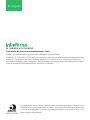 2
2
-
 3
3
-
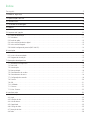 4
4
-
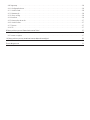 5
5
-
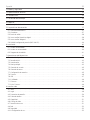 6
6
-
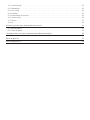 7
7
-
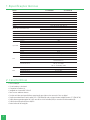 8
8
-
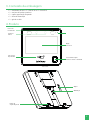 9
9
-
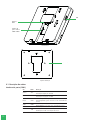 10
10
-
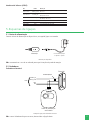 11
11
-
 12
12
-
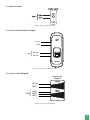 13
13
-
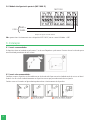 14
14
-
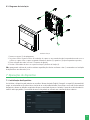 15
15
-
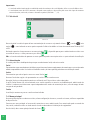 16
16
-
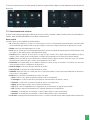 17
17
-
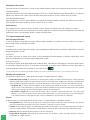 18
18
-
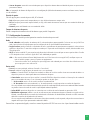 19
19
-
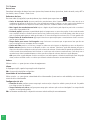 20
20
-
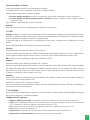 21
21
-
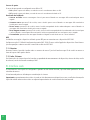 22
22
-
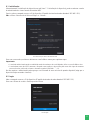 23
23
-
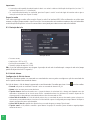 24
24
-
 25
25
-
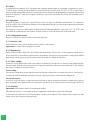 26
26
-
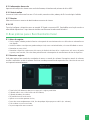 27
27
-
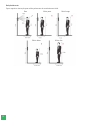 28
28
-
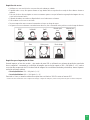 29
29
-
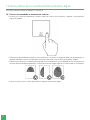 30
30
-
 31
31
-
 32
32
-
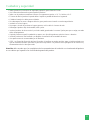 33
33
-
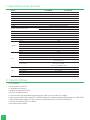 34
34
-
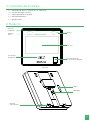 35
35
-
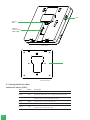 36
36
-
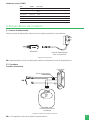 37
37
-
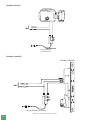 38
38
-
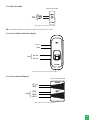 39
39
-
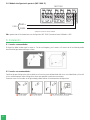 40
40
-
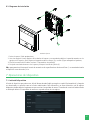 41
41
-
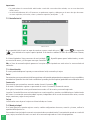 42
42
-
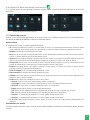 43
43
-
 44
44
-
 45
45
-
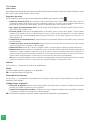 46
46
-
 47
47
-
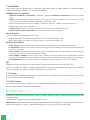 48
48
-
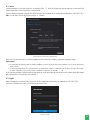 49
49
-
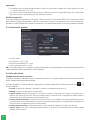 50
50
-
 51
51
-
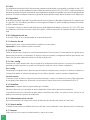 52
52
-
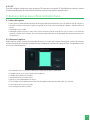 53
53
-
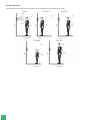 54
54
-
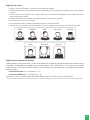 55
55
-
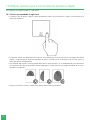 56
56
-
 57
57
-
 58
58
-
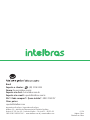 59
59
Intelbras SS 1530 MF W Manual do usuário
- Tipo
- Manual do usuário
- Este manual também é adequado para
em outras línguas
Artigos relacionados
-
Intelbras SS 3540 MF FACE BIO EX Manual do usuário
-
Intelbras SS 3540 MF FACE BIO EX Manual do usuário
-
Intelbras SS 3532 MF W Manual do usuário
-
Intelbras SS 3532 MF W Manual do usuário
-
Intelbras SS 5531 MF W Manual do usuário
-
Intelbras SS 5532 MF W Manual do usuário
-
Intelbras SS 5532 MF W Manual do usuário
-
Intelbras FS 1010 Manual do proprietário
-
Intelbras XAR 3060 UN Manual do usuário